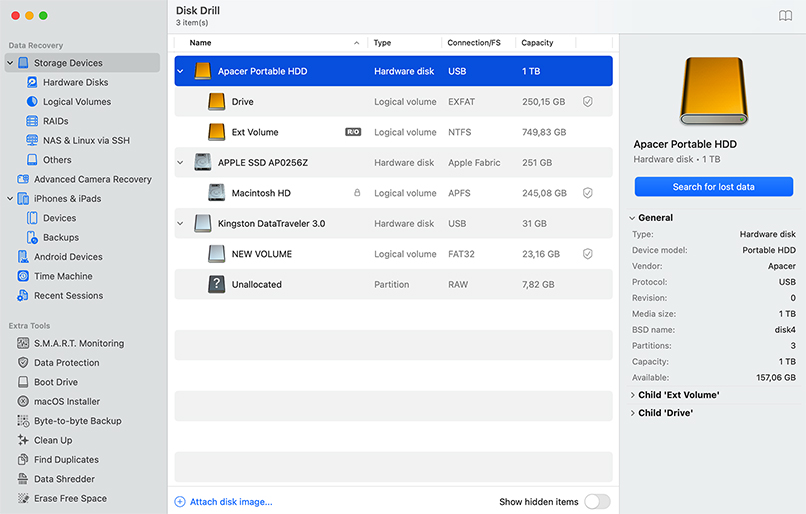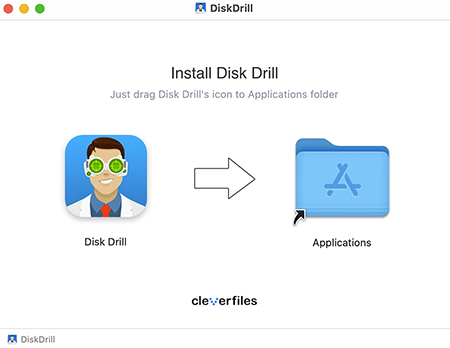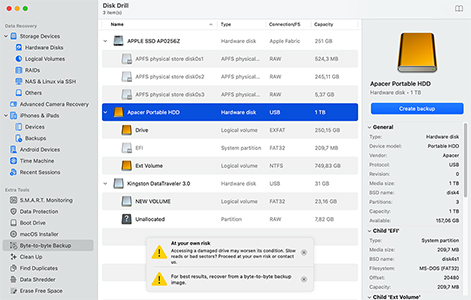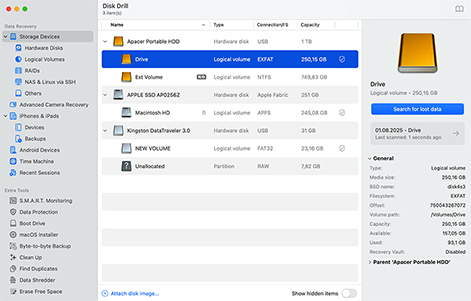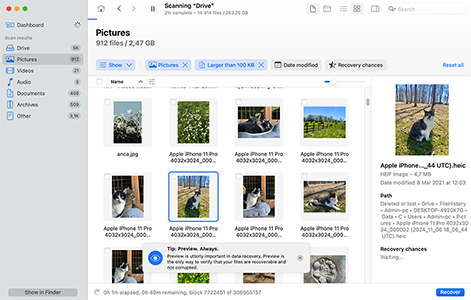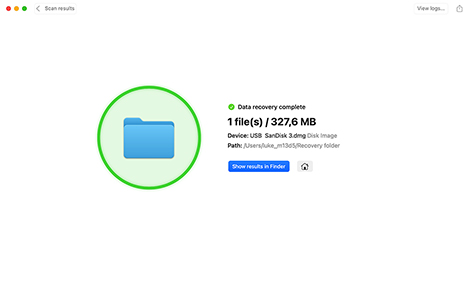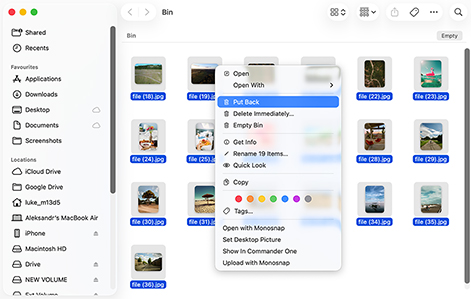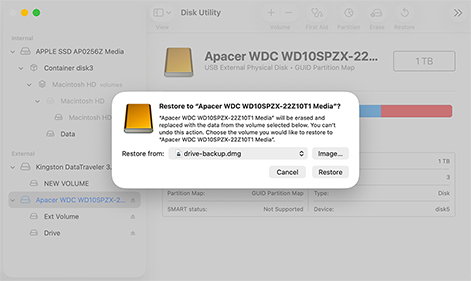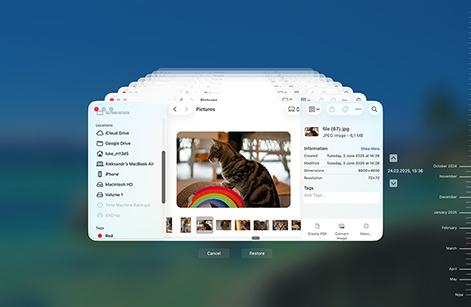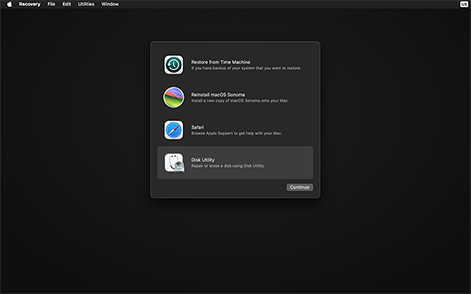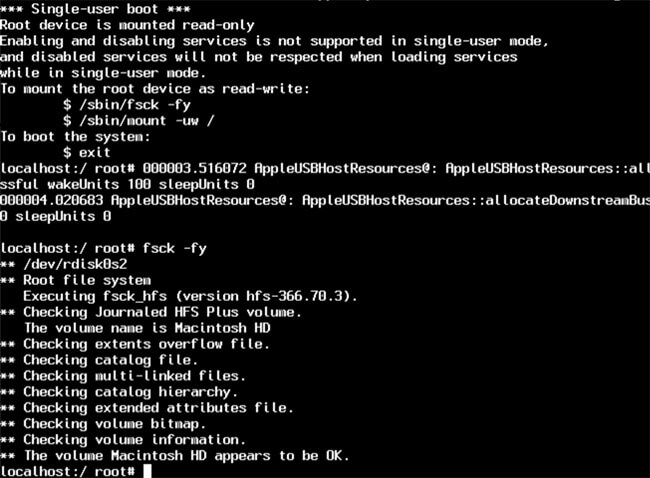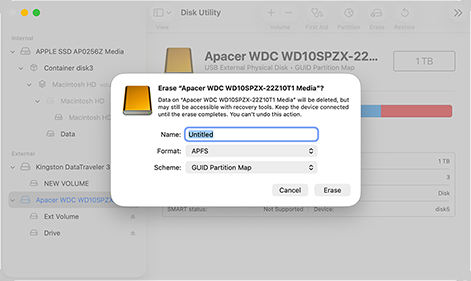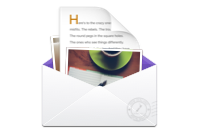TOPLAM İNDİRME
Veri kurtarma yazılımına başvurmadan önce, mevcut yedeklerinizi mutlaka kontrol edin. Time Machine yedekleri, iCloud Drive veya yerel APFS anlık görüntüleri ihtiyacınız olan dosyaları içerebilir.
Bu yedekleme seçeneklerinde dosyalarınız yoksa veya hiç kurulmamışlarsa, o zaman Mac sabit disk kurtarma yazılımına ihtiyacınız olacak. Disk Drill’i, veri kurtaracağınız sürücüden farklı bir sürücüye indirin, başlatın, sürücünüzü seçin ve "Kayıp verileri ara"ya tıklayın. Tarama tamamlandığında, bulunan dosyaları bütünlüklerini doğrulamak için önizleyin, ihtiyacınız olanları seçin ve bunları güvenli bir konuma kaydetmek için Kurtar’a tıklayın.